IDEA清除缓存
在我们日常开发过程中,我们经常会遇到许多来自IntelliJ IDEA(简称为IDEA)的缓存问题。这些问题可能会影响到我们的开发效率,比如:项目突然编译出错、自动补全功能无法正常工作等。此时,我们需要对IDEA的缓存进行清理。
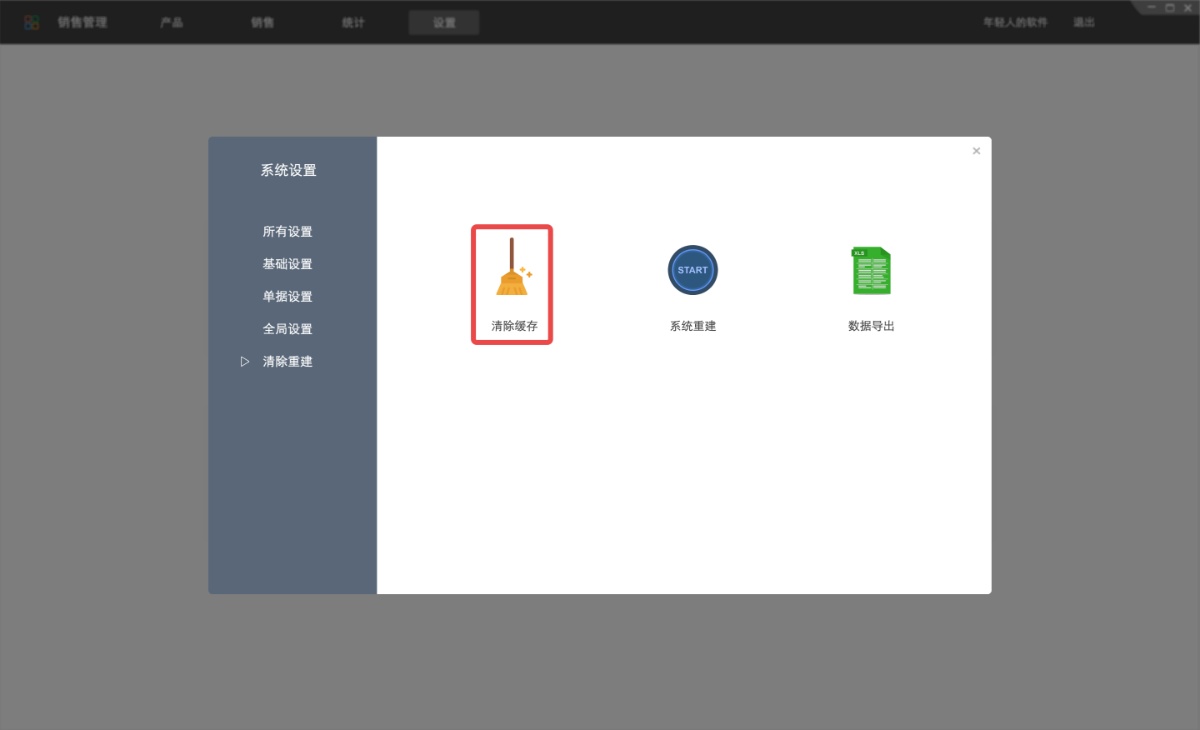
一、为什么需要清除缓存?
IDEA的缓存主要用来存储项目的编译信息、运行时的数据等,以加快开发速度。但有时候,这些缓存可能会因为各种原因变得不准确或者过时,导致开发过程中出现各种问题。因此,我们需要定期清理这些缓存。
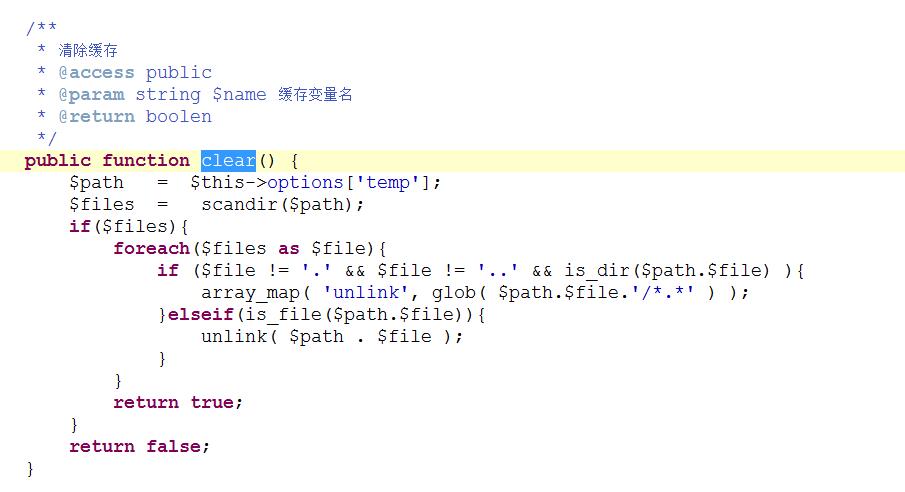
二、如何清除IDEA的缓存?
-
File菜单:首先,你可以通过点击IDEA的File菜单,然后选择Invalidate Caches / Restart...选项来清除缓存并重启IDEA。在弹出的对话框中,你可以选择要清除的缓存范围(比如整个项目或者单个模块),然后点击Invalidate and Restart按钮。
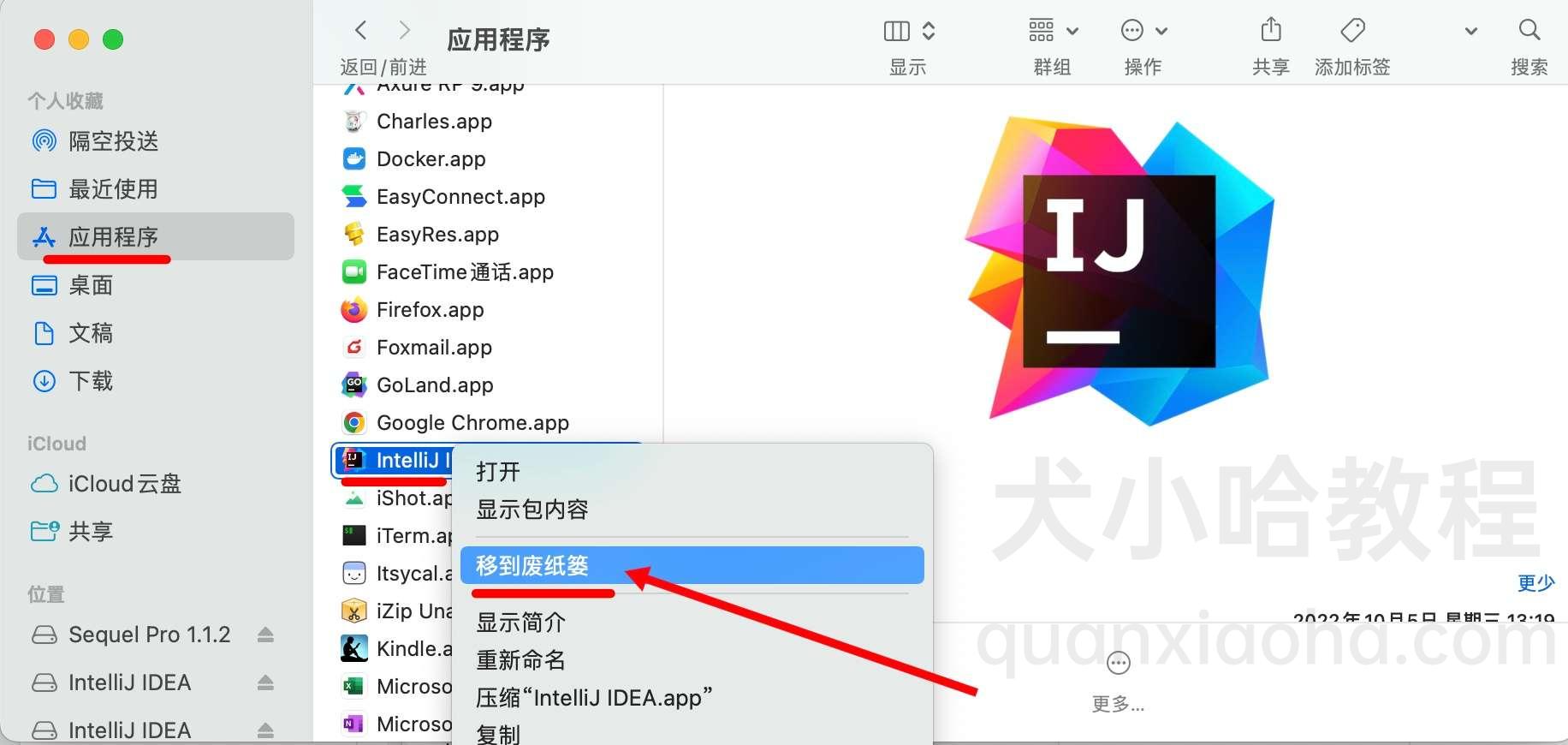
-
快捷键:另外,你也可以使用快捷键Ctrl+Alt+Shift+/(Windows)或者Cmd+Shift+Alt+/(Mac)来快速打开Invalidate Caches / Restart的对话框。
-
查看日志:在清除缓存的过程中,IDEA会记录一些有用的日志信息。你可以在View菜单的Event Log中查看这些信息,以便于排查问题。
三、清除缓存后应该做什么?
清除缓存后,你需要重新加载项目,让IDEA重新构建项目结构和缓存。在重启后,你需要再次确认所有设置都是正确的,包括SDK的路径、环境变量等。有时候你可能需要重新设置一些代码补全的规则和参数。
四、如何预防缓存问题?
-
定期清理:如上所述,定期清理IDEA的缓存可以预防很多问题。
-
注意版本更新:及时更新你的IDEA版本,因为新版本通常会修复一些已知的问题和bug。
-
保持系统整洁:确保你的开发环境整洁有序,避免不必要的插件和依赖导致的问题。
以上就是关于如何清除IDEA缓存以及如何预防缓存问题的相关内容。希望对你有所帮助!
标签:
- 关键词:IntelliJIDEA
- 清除缓存
- 编译问题
- 自动补全功能
- InvalidateCaches/Restart
- 快捷键
- EventLog
- 定期清理
- 版本更新
- 系统整洁

